win7如何彻底卸载删除oracle数据库
1、打开电脑左下角【开始】菜单,找到【运行】选项吗,点击打开
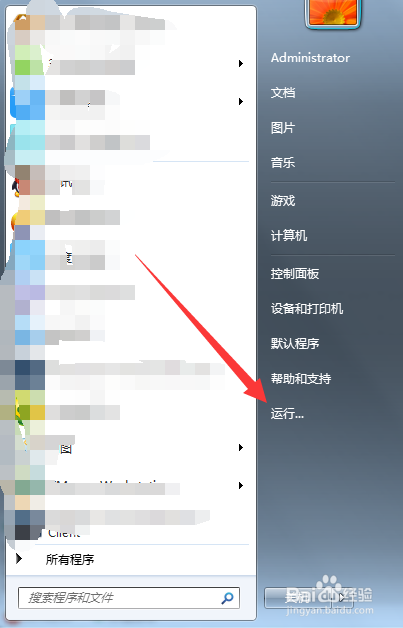
2、在弹出的运行对话框输入 services.msc 命令,点击确定
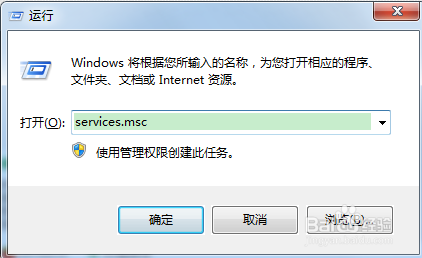
3、进入服务项界面,找到【oracle相关服务】,双击进入设置界面
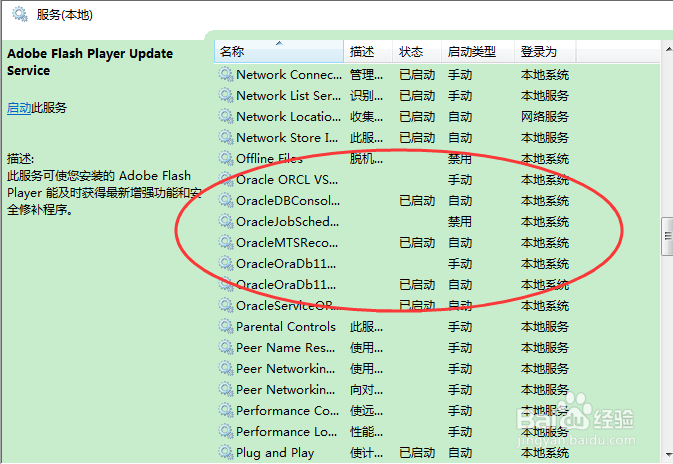
4、在设置对话框将所有oracle服务都停止掉
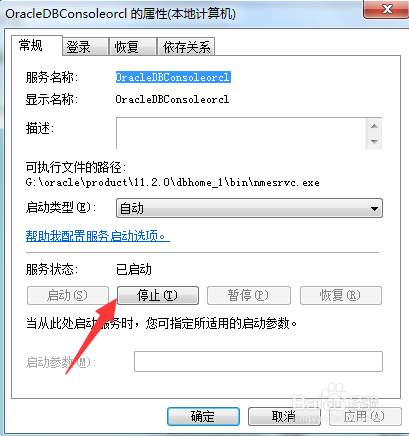
1、打开运行对话框输入 regedit 命令点击确定,进入注册表编辑器界面
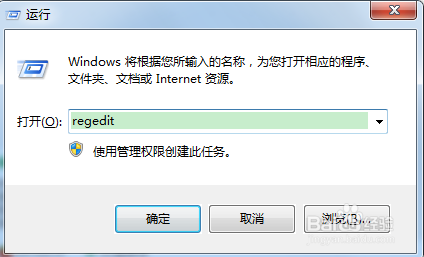
2、进入注册表界面,定位到HKEY_LOCAL_MACHINE\SYSTEM\ControlSet001\services下,在列表中找到与oracle相关的注册表项
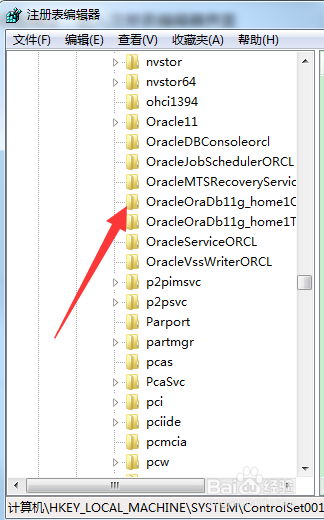
3、右键选中与oracle相关的项,选择【删除】
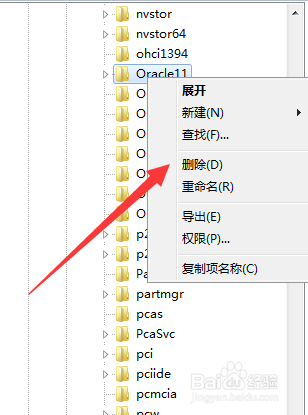
4、同时找到
HKEY_LOCAL_MACHINE\SYSTEM\ControlSet002\Services\
HKEY_LOCAL_MACHINE\SYSTEM\CurrentControlSet\Services\
HKEY_LOCAL_MACHINE\SYSTEM\CurrentControlSet\Services\Eventlog\Application\
上述注册表项下与oracle相关的注册表信息一并删除

1、右键点击桌面的【计算机】图标,选择【属性】选项
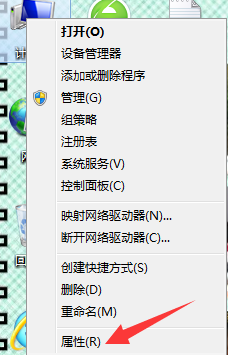
2、进入系统属性界面,点击左上角【系统高级设置】选项

3、进入系统设置对话框,点击【高级】界面下方的【环境变量】

4、在环境变量中找到与oracle相关的变量设置将其删除,然后保存。
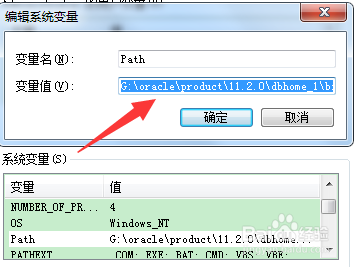
声明:本网站引用、摘录或转载内容仅供网站访问者交流或参考,不代表本站立场,如存在版权或非法内容,请联系站长删除,联系邮箱:site.kefu@qq.com。
阅读量:63
阅读量:24
阅读量:188
阅读量:89
阅读量:75